Annons
 Har du någonsin hittat dig själv i en väns hus och önskat att du kan komma åt musiken på din dator? Eller kanske du önskar att det var lättare att ansluta till din VNC-delning från webbkaféer eller ditt kontor? Kanske har du till och med försökt skriva ner din IP-adress innan du lämnar hemmet specifikt så att du kunde ansluta?
Har du någonsin hittat dig själv i en väns hus och önskat att du kan komma åt musiken på din dator? Eller kanske du önskar att det var lättare att ansluta till din VNC-delning från webbkaféer eller ditt kontor? Kanske har du till och med försökt skriva ner din IP-adress innan du lämnar hemmet specifikt så att du kunde ansluta?
Det huvudsakliga problemet med den metoden är att de flesta Internetleverantörer ändrar din IP regelbundet. Vissa Internetleverantörer ger dig en statisk IP - vanligtvis för en månadspremie - och en sådan IP kan ge dig åtkomst var som helst.
Alternativt kan du använda DynDNS. Detta företag är specialiserat på att lösa exakt det problem du tänker på med en gratis dynamisk DNS-installation - ger dig en webbadress som konsekvent pekar på din dator, även när din Internetleverantör ändrar din IP.
Och om du bara vill ha en URL är det en gratis tjänst.
Hur fungerar gratis dynamisk DNS
Här är affären: du får ett konto på DynDNS, som ger dig en gratis URL. Sedan ställer du in ditt hemnätverk för att informera DynDNS om din nuvarande IP regelbundet - detta kan göras med hjälp av firmware i
din router Hur fungerar en router? En enkel förklaringRoutrar kan verka komplicerade, men de är faktiskt ganska enkla. Här är en snabbguide till routrar, vad de gör och hur de fungerar. Läs mer - de flesta routrar stöder en sådan gratis Dynamic DNS som standard - eller genom att installera gratis Dynamic DNS-programvara på en dator i ditt nätverk som är utformat för detta ändamål.När allt har konfigurerats kommer du att kunna komma åt ditt hemnätverk var som helst med hjälp av webbadressen tillhandahållen av DynDNS.
Komma igång
Det är enkelt att ställa in DynDNS. Allt du behöver göra är att skapa ett gratis dynamiskt DNS-konto på deras webbplats och välja ett underdomän från deras brett utbud av domäner.
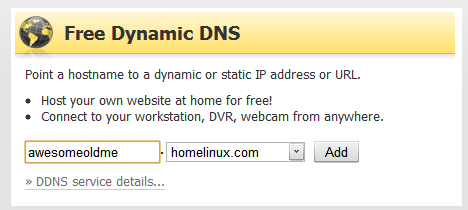
Som Linux-entusiast som jag är väljer jag "homelinux.com", men valet är till stor del estetiskt - välj bara något du lätt kommer ihåg.
När ditt konto har konfigurerats har du ett användarnamn och lösenord som du kan använda för att använda tjänsten. Det du behöver göra nu är att konfigurera ditt hemnätverk för att regelbundet rapportera din IP till DynDNS.
Konfigurera din router
Det enklaste sättet att göra detta är att konfigurera din router för att göra det. Hur man gör detta varierar beroende på ditt varumärke och routermodell, men för det mesta går processen något så här:
1. Skriv din routers interna IP-adress i en webbläsare och tryck på "stiga på”. Detta kommer att visa din routers webbaserade konfiguration.
2. Hitta det dynamiska DNS-alternativet och ange dina inställningar.
På min Linksys-router ser den här konfigurationen ut så här:
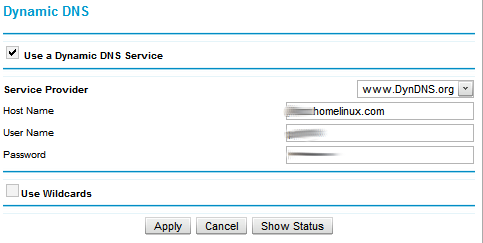
Alla dina routrar behöver vanligtvis ditt DynDNS-användarnamn och lösenord, så skriv in dessa och du är bra att gå.
3. Tillämpa dina ändringar. Detta kan stänga av din router tillfälligt, men starta bara upp den igen.
Uppenbarligen är det enklaste sättet att göra detta för att konfigurera din router, men om du inte har en router, eller om din router inte stöder DynDNS direkt, kan du ladda ner programvara här som kan rapportera din nuvarande IP till DynDNS.
Vidarebefordran av hamnar
Okej, så du har fått din snygga URL nu men att försöka använda den för att ansluta till din dator från någon annanstans hjälper inte så mycket om du inte ställer in din router ordentligt.
Din router fungerar i huvudsak som en brandvägg, eftersom alla inkommande förfrågningar riktas till den. Om inte routern är specifikt medveten om vilka förfrågningar som kommer att komma in, kommer den att fortsätta att blockera allt du försöker ansluta till utanför ditt nätverk. Det är där magin med hamnar vidarebefordran kommer in.
Om du inte vet vad en hamn Öppna routerportar och deras säkerhetsimplikationer [Teknisk förklaring] Läs mer är, den bästa analogin är ett lägenhetsnummer: om din IP-adress är som din gatuadress är ditt portnummer som ditt lägenhetsnummer.
Om din vän vet din gatuadress, men inte din lägenhetadress, kommer de inte att ha mycket tur att hitta dig. På samma sätt, om du ansluter till din dator någon annanstans på Internet kan du inte bara skriva din IP-adress: du måste ange vilken port du försöker komma åt.
Till exempel populär fjärrskrivbordsprogramvara VNC använder 5900 som standardport. Om jag vill ansluta till en av mina datorer med VNC utanför mitt nätverk - till exempel från ett webbkafé - jag måste se till att min router vet att vidarebefordra alla inkommande förfrågningar till port 5900 till den dator jag vill kontrollera.
Att ställa in detta är inte så svårt: det är nästan alltid möjligt från din routers webbaserade konfiguration. På min Netgear-router ser inställningsskärmen ut något så här:
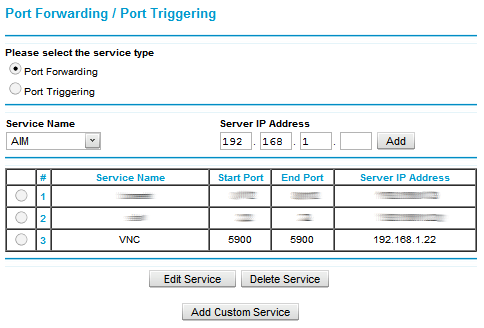
I exemplet ovan ställer jag in VNC för att vidarebefordra till min media center-dator. Som att ställa in din router med DynDNS, se till att använda dina inställningar efter att du har lagt till din nya konfiguration.
Om du inte är säker på vilken port ett visst program använder kan du antingen söka i programmets konfiguration efter alternativet att ändra det eller söka i programmets dokumentation.
Det finns ännu mer: brandväggen på din dator kan också blockera inkommande förfrågningar, såvida du inte konfigurerar din brandvägg för att möjliggöra anslutningar på den porten. Kontrollera din brandväggs dokumentation om du inte är säker på hur du gör det.
användningsområden
VNC: s bara ett exempel på ett program som du kan använda den här metoden för att ställa upp, naturligtvis. Om du ställer in en FTP servern på din dator kan du komma åt dina dokument överallt. Du kan använda den här metoden för att ansluta till programmets WebUI, inklusive bittorrent-klienten Syndaflod Deluge - en häpnadsväckande men ovärderad BitTorrent-klient för plattformar Läs mer .
I grund och botten kan allt du kan ansluta till från ditt nätverk göras att arbeta över hela Internet med DynDNS, om du är villig att konfigurera det.
Testning
Det är enkelt att testa din installation: ring en vän och se om de kan ansluta till din dator med de program du har konfigurerat.
Alternativt kan du använda en proxyservice för att ansluta till din dator. Om du kan ansluta via en proxy, ansluter du trots allt utanför ditt nätverk.
Konfigurera modem
Vissa internetleverantörer - som Qwest i västra USA - tillhandahåller modem som är avsedda att fungera som trådlösa routrar såväl som modem. Om du har ett sådant modem kanske du tycker att DynDNS inte fungerar för dig. Om detta är fallet måste du konfigurera ditt modem för att vidarebefordra alla förfrågningar till din router, varifrån port vidarebefordran kan ske.
Om du tror att detta händer med dig, kolla in din internetleverantörs webbplats eller ring dem. Mer troligt än inte kommer de att kunna hjälpa dig.
Slutsats
Jag använder DynDNS för att ansluta till mitt hemnätverk från andra håll, och det fungerar som en charm. Visst, att ställa in allt kräver att du lär dig vissa nätverkskunskaper under processen, men om du läser MakeUseOf älskar du förmodligen att lära dig ändå. Och du vet aldrig när sådana färdigheter kan komma till nytta.
Vad sägs om er? Använder du DynDNS eller en liknande tjänst för att ansluta till din dator på distans? Har du några frågor om hur du ställer in det här? Som alltid, känn dig fri att diskutera allt i kommentarerna nedan.
Justin Pot är en teknologjournalist baserad i Portland, Oregon. Han älskar teknik, människor och natur - och försöker njuta av alla tre när det är möjligt. Du kan chatta med Justin på Twitter just nu.